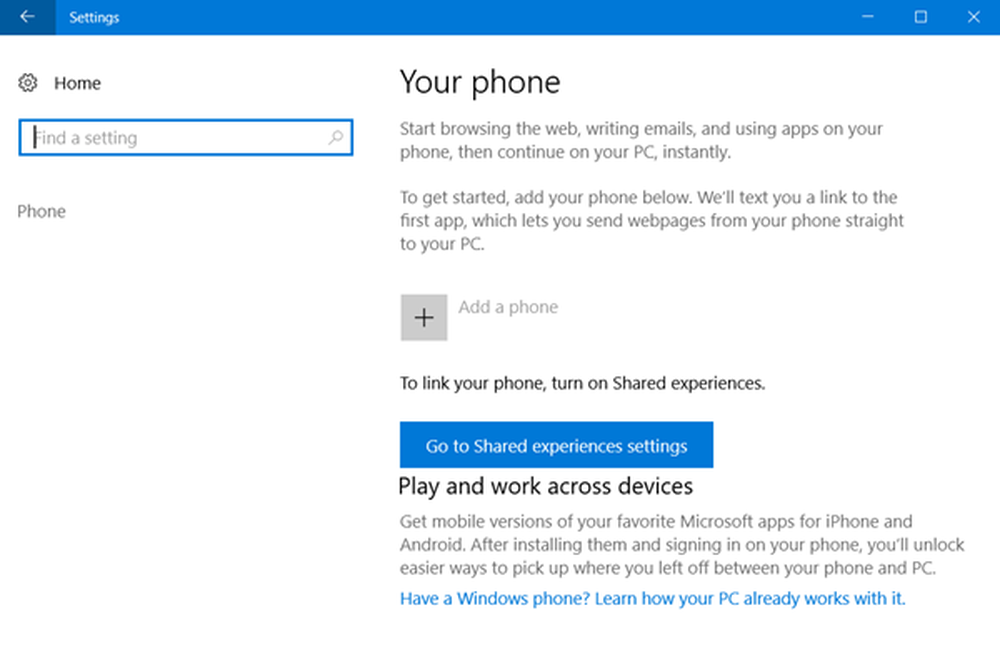Cómo vincular y desvincular contactos en la aplicación de Windows 8 People

No tenemos una única fuente fácil a través de la cual podamos obtener acceso completo a todos los contactos almacenados. los Aplicación de personas en Windows 8 ha cambiado esto en gran medida. La aplicación reúne contactos de correo electrónico y contactos de cuentas sociales en un solo lugar, de fácil acceso y uso..

Además, permite administrar contactos importados igualmente bien al vincularlos, ya que muchos de nosotros tenemos varias cuentas en línea. La aplicación People en Windows 8 es capaz de hacer precisamente eso. Esta es una manera que le mostrará cómo vincular y desvincular contactos.
Vincular contactos de Unlink en la aplicación de Windows 8 People
En la aplicación People Windows 8, puede notar que una persona tiene dos o más contactos. La situación se presenta ya que tiene información de contacto para esa persona en diferentes redes sociales o cuentas de correo electrónico (por ejemplo, Facebook, Gmail, Google Plus, LinkedIn y más). En la mayoría de los casos, la aplicación People enlaza automáticamente estos contactos para que toda su información esté junta. Sin embargo, también puede vincular o desvincular contactos manualmente..
Para hacerlo, vaya a la pantalla de inicio de Windows 8 e inicie la aplicación People.
A continuación, desde la lista de contactos que se muestra, seleccione un contacto que desee fusionar con otro..
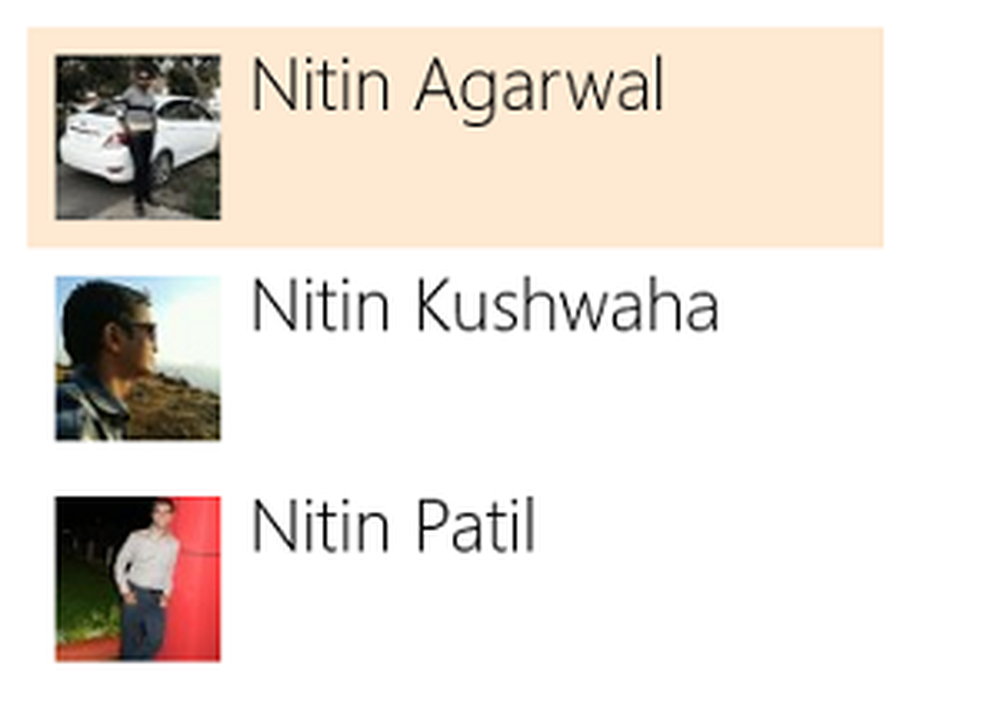
Toque o haga clic en Enlace. Cualquier contacto que ya esté vinculado aparece bajo Perfiles vinculados.

Ahora, si ve el contacto que desea vincular en Sugerencias, tóquelo o haga clic en él..
Si el contacto que desea vincular no aparece, toque / haga clic en 'Elegir un contacto'.
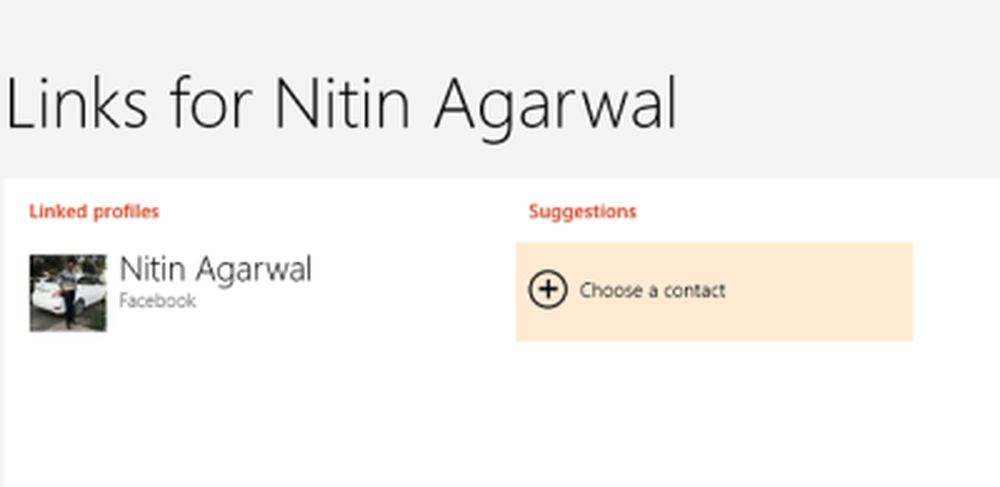
A continuación, busque lo que está buscando y luego toque o haga clic en 'Agregar'.
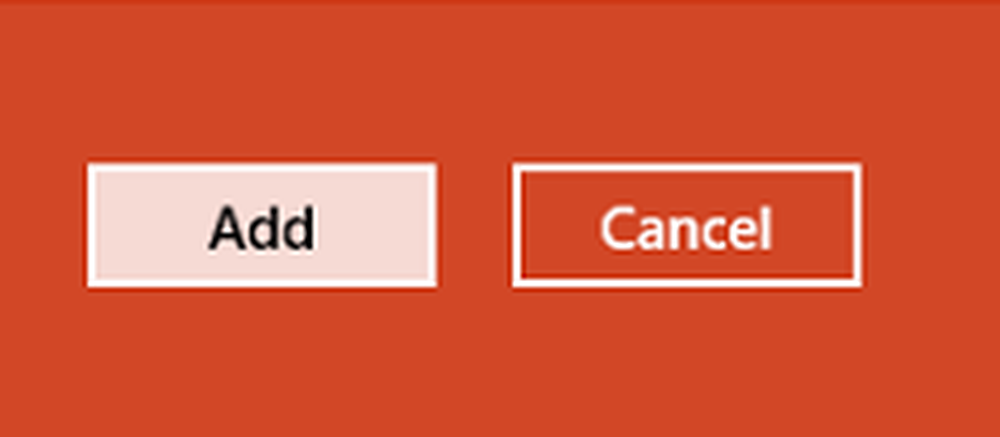
Si desea desvincular un contacto, tóquelo o haga clic en él. El contacto se moverá al otro lado y ya no estará asociado con esa persona..
Por último, para guardar los cambios realizados, toque o haga clic en 'Guardar'.
Espero que ayude!